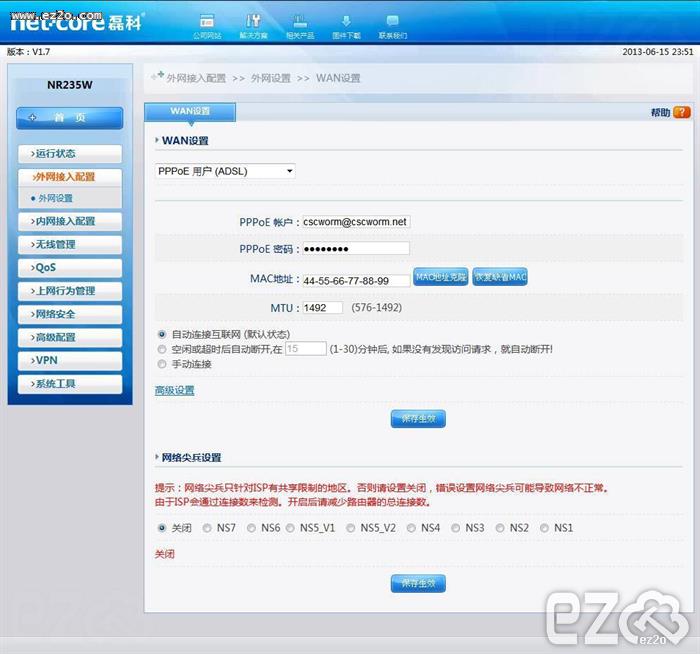本篇為 磊科 Netcore NW736,主機韌體已經改機成 NR235W,但是外表還是 NW736 造型。
首先需要開啟 VPN Server 功能,Netcore NR235W 的 VPN 設定非常的容易,方法如下:
切換到 VPN > PPTP 伺服器,右邊選擇 "PPTP 服務設置",PPTP 服務選擇 "啟用",PPTP 服務端地址 輸入您的分享器 IP 位址,例如:192.168.1.1,其他如果不懂不需修改,按下 "保存生效"。
這樣就完成 VPN Server 設定了,非常的容易。
本篇為 磊科 Netcore NW736,主機韌體已經改機成 NR235W,但是外表還是 NW736 造型。
測試 NAT 效能,就是此產品能連接 ADSL 或 光纖 的最大頻寬。
假如 NAT 只有 50Mbps 當你申請 100Mbps 光纖,最高也只能跑到 50Mbps。
使用PPPoE上網:
測試 NAT 效能,就是此產品能連接 ADSL 或 光纖 的最大頻寬。
假如 NAT 只有 50Mbps 當你申請 100Mbps 光纖,最高也只能跑到 50Mbps。
使用PPPoE上網:
平均大約在 56 ~ 62 Mbps 之間,而且上下起伏不太平穩,所以不適用 PPPoE 上網的 100 Mbps 網路,勉強 60Mbps 光纖左右!
產品介紹
TP-LINK 的 TL-PA211 電力線網路橋接器利用家庭現有的電力線路傳輸資料,同時也傳輸傳統的電力。這意味著不需要額外的佈線,使用者只要將 TL-PA211 插入現有的插座就可以立即建立一個網路基礎結構。它的高速資料傳輸速率最高達 200Mbps,使用者可以盡情享受高畫質的視訊串流、線上遊戲、VoIP 或任何其他需要高頻寬的工作或娛樂。
超精巧設計
TP-LINK 的 TL-PA211 新的超精巧機殼設計,比其他大多數的 200Mbps 電力線網路產品小很多。厚度只有 30 公釐的高品質典雅白色機殼,幾乎能與任何電源插座完美結合。
此篇會列出 ASUS RT-N10+ D1 的管理介面,可以透過圖片了解機器有那些功能。
以下就不多做解說了:
組裝一台新的伺服器
CPU:Intel XEON E3-1230v2
MB:ASUS P8H77-V
RAM:Kingston 8G * 2
VGA:MSI R4350
※因為是伺服器顯示卡就用最便宜的
主機板盒子正面
天啊!
舊電腦的 CPU 風扇壞了,但又不想花大錢,修起來價值也不大!
所以就到拍賣買了 "青鳥III 12版" CPU 風扇,非常便宜一顆不到一百元!
今天的主角 "青鳥III 12版",可以用於 Intel 及 AMD 的 CPU。
本篇開箱的產品為 ASUS RT-N10+ D1 版本
官方簡介:
RT-N10 是一台具備有線和無線網路連結設計的150Mbps Wireless N 無線路由器,專用於小型企業和家庭辦公室的網路。它能夠進一步延伸其無線網路覆蓋範圍。RT-N10 搭配華碩獨家的快速安裝上網 (QIS)和圖形使用者介面(GUI),使其易於安裝和管理。使用者可透過 4組 SSID,輕易地管理網路存取和頻寬分配。
首先需要開啟 VPN Server 功能,TOTOLINK 的 VPN 設定非常容易,方法如下:
首先切換到 進階設定 > 其他應用 > VPN設定,右邊 VPN(PPTP) 設定模式選擇 “啟用",並且按下 “確定"。
測試 NAT 效能,就是此產品能連接 ADSL 或 光纖 的最大頻寬。
假如 NAT 只有 50Mbps 當你申請 100Mbps 光纖,最高也只能跑到 50Mbps。
使用PPPoE上網: